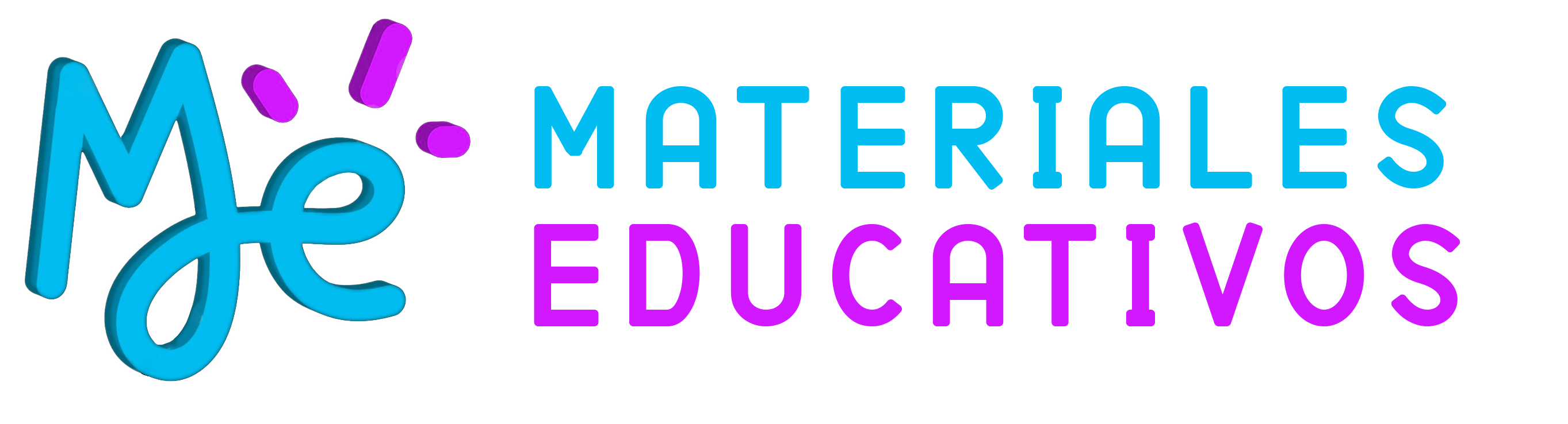CURSO COMPLETO DE POWERPOINT 2021-2022 PARA MAESTROS (VER VIDEO TUTORIALES COMPLETOS abajo)
Microsoft PowerPoint le ofrece varias formas de comenzar su próxima presentación utilizando una plantilla, un tema, una presentación reciente, una presentación no tan reciente o una en blanco. Puede enviar un enlace a las diapositivas o iniciar una reunión completa de Lync que muestre el deck con audio e IM. Su audiencia puede unirse a usted desde cualquier lugar, en cualquier dispositivo mediante Lync o el Servicio de presentación de Office. Power Point ahora admite más formatos multimedia, como .mp4 y .mov con video H.264 y audio de codificación avanzada de audio (AAC), y más contenido de alta definición. Puede dar su opinión en MS PowerPoint con el nuevo panel de Comentarios. Y puedes mostrar u ocultar comentarios y revisiones.
Transmita sus ideas con un hermoso diseño, una rica animación, movimiento cinemático, modelos e íconos en 3D. Deje que la tecnología inteligente lo ayude a darle vida a su presentación con unos pocos clics. Cuenta tu historia con confianza con notas diapositiva a diapositiva que solo tú puedes ver. Traduce fácilmente tus diapositivas al idioma preferido y usa el verificador de accesibilidad incorporado para asegurarte de que tu audiencia no se pierda nada. Con Office 365, colabore con la co-autoría y los comentarios en tiempo real para obtener comentarios de los compañeros de equipo en su presentación.
Además, guárdelo en la nube para compartirlo fácilmente con otros y acceder a él desde cualquier lugar, en cualquier momento, desde cualquier dispositivo. Office Online combina las funciones de Office más utilizadas y las capacidades de co-autoría en tiempo real para que los equipos en el trabajo y la escuela puedan colaborar en documentos compartidos, presentaciones y hojas de cálculo. Muestra tu estilo y profesionalidad con plantillas, además de ahorrar tiempo. Busque plantillas de PowerPoint en más de 40 categorías.
1. INTRODUCCIÓN
2. INTERFAZ
3. ARCHIVO
4. PORTAPAPELES
5. DISPOSITIVAS
6. FUENTE
7. PÁRRAFO
8. DIBUJO
9. EDICIÓN
10. TABLAS
11. IMÁGENES
12. ILUSTRACIONES
13. COMPLEMENTOS Y VÍNCULOS
14. COMENTARIOS Y TEXTO
15. SÍMBOLOS y MULTIMEDIA
16. DISEÑO
17. TRANSICIONES
18. ANIMACIONES
19. PRESENTACIONES CON DIAPOSITIVAS
20. REVISAR
21. VISTA Y AYUDA
22. GUIONES GRÁFICOS
23. PPT CONVERTIR VIDEO CON TU VOZ INCLUIDO.
24. GRAVAR CLASES CON POWER POINT
Características y destacados
Diseñe como un profesional, en segundos
PowerPoint Designer ofrece presentaciones personalizadas de alta calidad al brindarle opciones de diseño que lo ayudan a maximizar el impacto visual de su presentación, en dos sencillos pasos. Agrega una imagen y elige tu favorita, eso es todo.
Movimiento cinemático, en un clic.
Morph facilita la creación de movimientos fluidos con poco o ningún esfuerzo, dando vida a su visión. Simplemente duplique las diapositivas que desea transformar, mueva los objetos según cómo desee animarlos y haga clic en Transformar.
Mantente enfocado
Use Presenter View en Office 2016 para revisar y ensayar sus presentaciones. Cuando proyecta su presentación en una segunda pantalla, la Vista de presentador muestra su diapositiva actual, las notas de los oradores y la siguiente diapositiva en su cubierta.
Mantenerse flexible
Con el navegador de diapositivas, puede cambiar rápidamente las diapositivas, dentro o fuera de la secuencia, de una cuadrícula visual que puede ver de un vistazo. Tu audiencia solo ve la diapositiva que has seleccionado.
Mantener el control
Con la extensión automática, cuando proyecta su presentación en una segunda pantalla, sus diapositivas aparecen automáticamente en las pantallas correctas. No hurgar con ajustes y equipos.
Comenzar sincronizadamente
Sus presentaciones se guardan en línea en OneDrive, OneDrive para empresas o SharePoint de forma predeterminada. Entonces, cuando envíe a todos un enlace a su archivo de MS PowerPoint, junto con los permisos de visualización y edición, tendrán la última versión.
Trabajar en sincronización
Coautor con su equipo en la misma presentación al mismo tiempo, ya sea que esté utilizando el programa en su escritorio o PowerPoint Online.
Permanecer sincronizado
Agregue y responda a los comentarios de su teléfono, tableta o PC / Mac, justo al lado de la diapositiva que está discutiendo. Todos pueden ver quién respondió a quién.
CURSO DE POWERPOINT 2019 – COMPLETO
GRABAR CLASES en PowerPoint y SUBIRLA A Youtube – Grabar clases con voz propia y cámara 2020
Cómo crear un video desde PowerPoint con audio y webcam
power point PRESENTACIONES PROFESIONALES 2020 – INFOGRAFIA AVANZADA| no sabias este truco
Cómo GRABAR CLASES VIRTUALES en video con PowerPoint para docentes
Los atajos de teclado más útiles para utilizar PowerPoint
Los mejores trucos atajos de teclado de PowerPoint se pueden dividir en diferentes categorías según para lo que se vayan a utilizar. La primera de las categorías que hemos escogido agrupa los atajos de teclado relacionados con el uso de la interfaz principal del programa:
Ctrl + N: Crear una nueva presentación.
Ctrl + O: Abrir una presentación.
Ctrl + S: Guardar una presentación // F12 – Guardar como.
Ctrl + W: Cerrar una presentación // Ctrl + Q: Guardar y cerrar.
Ctrl + Z: Deshacer.
Ctrl + Y: Rehacer.
Ctrl + F: Buscar.
Ctrl + F1: Mostrar u ocultar la barra de herramientas Ribbon.
F5: Empezar presentación.
Esc: Salir de presentación.
Con los siguientes atajos de teclado de PowerPoint vamos a poder dar formato y editar nuestras diapositivas:
Ctrl + C / Ctrl + V / Ctrl + X: Copiar, pegar y cortar cualquier texto u objeto.
Supr: Borrar un texto u objeto.
Ctrl + B / Ctrl + I / Ctrl + U: Añadir negrita, cursiva y subrayado respectivamente.
Ctrl + M: Insertar nueva diapositiva
Los siguientes atajos de teclado nos van a permitir trabajar más cómodamente con los objetos que añadamos a nuestras diapositivas:
Ctrl + A: Seleccionar todo.
Tab: Mover a la siguiente diapositiva.
Shift + Tab: Movernos entre los objetos de una diapositiva.
Inicio: Ir a la primera dispositiva.
Fin: Ir a la última diapositiva.
PgDn: Ir a la siguiente diapositiva.
RePg: Ir a la anterior diapositiva.
Esperemos sea de gran aporte para nuestros colegas maestros.